導入プロセスをまとめてみた!|コスパ最強CAD/CAMソフト「OneCNC」
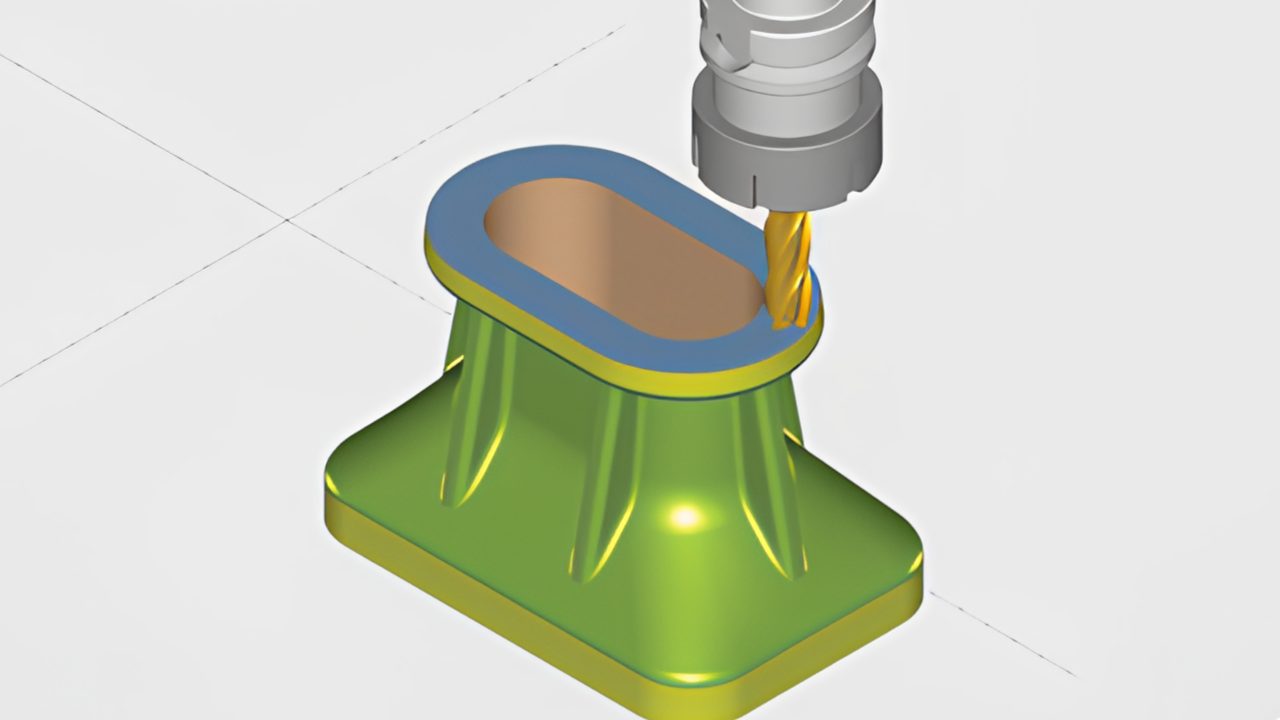
2軸~5軸マシニング、旋盤・複合旋盤、ワイヤー放電など様々な加工に対応するコスパ最強CAD/CAMソフト「OneCNC」。
「コスパ最強」と言われる所以は、ソフト本体の価格はもちろん、システム維持にかかる「年間保守契約」や「年間バージョンアップ費用」が不要なこと。イニシャルコストのみで快適なCAD/CAM環境を導入することが可能です。
今回は「OneCNC」の導入を検討されている方に向け、導入までのプロセスをご紹介します。
導入プロセス
STEP1.モジュール選定
まずは加工したいワーク、使用する工作機械に合わせてモジュールとグレードを決定しましょう!
「OneCNC」にはマシニング、旋盤、ワイヤー放電など、工作機械に合わせたモジュールが用意されています。対象の工作機械がマシニング系であれば「Mill」、旋盤系であれば「Lathe」、ワイヤー放電系であれば「Wire」を選択しましょう。
モジュール選定の次は、各モジュールごとに用意されているグレードを選びましょう。
「OneCNC」には、機能比較表という各グレードの機能をモジュール別で比較できる一覧表があります。
これを見ればそれぞれのグレードで使える機能、使えない機能が一目瞭然!
ワークや加工方法に合わせて、わかりやすく簡単にグレードを選定をすることができます。
※さらに詳しい資料を希望の際は、「機能ガイドブック」などの資料をメーカーホームページからお申し込みいただけます。
導入するグレードの選定ができたら、お付き合いのある販売店やメーカーに導入の相談をしましょう!なお、キカイカタログ運営元のテクトレージも「OneCNC」の販売店です。是非お気軽にお問い合わせください。
STEP2.パソコンの準備
「OneCNC」を快適に使っていくためにも、使用するパソコンはソフトウェアの動作環境に適したものを選びましょう。
こちらが、「OneCNC」を使う上で押さえておきたいパソコンのスペックです。
OS:Windows7/8/10/11〔32bit/64bit〕(64bit推奨)
CPU:マルチコアプロセッサ(Premium i7相当推奨)
メモリ:3GB以上(8GB以上推奨)
ストレージ容量:5GB以上の空き容量(200GB以上推奨)
グラフィックボード:NVIDIA GeForce相当推奨
ディスプレイ解像度:1080px フルHD推奨
CAD/CAMの場合、ソフトによってはハイスペックで高額なパソコンが必要となるケースがあります。
ですが、「OneCNC」では求められるスペックがそこまで高くありません。パソコンにかかる費用も比較的安価に抑えられることも嬉しいポイントです。
STEP3.インストール
ソフトとパソコンの準備が整ったら、「OneCNC」を使う準備を始めましょう。
まずはソフトのインストールですが、こちらは「OneCNC」のホームページから行います。
ダウンロードページに移動し、ソフト購入後に発行されるドングル番号とパスワードでログインすると、最新バージョンの「OneCNC」をインストールできます。
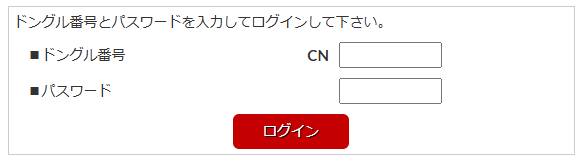
なお、インストールの際はインターネット環境が必要になります。あらかじめご注意ください。
STEP4.操作方法の習得
「OneCNC」の操作方法を学習する際は、チュートリアル資料を活用しましょう。
チュートリアル資料はメーカーホームページよりダウンロードできます。
資料はドキュメント形式とビデオ形式の2種類。
動画で学習できる資料があることも、嬉しいポイントです!
また「OneCNC」を販売しているテクトレージでは、対面での講習も請け負っています。
「独学もいいけど、専門の方にマンツーマンで教えてもらいたい」
「質問もしながら学習したい」
といったご要望の方におすすめです!
【お問い合わせ先】
株式会社テクトレージ
神奈川県横浜市港北区小机町1521-5 TEL:045-530-5941
お問い合わせフォーム – CONTACT- 株式会社テクトレージ
このメーカーのCOLUMN一覧はこちら








